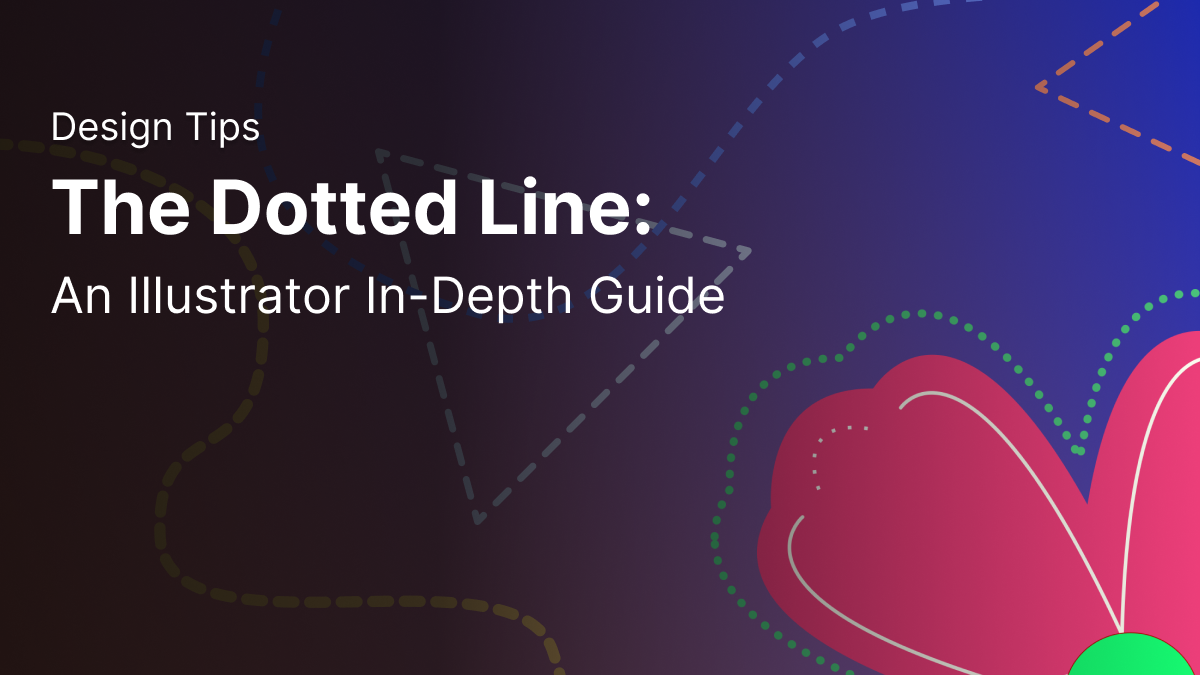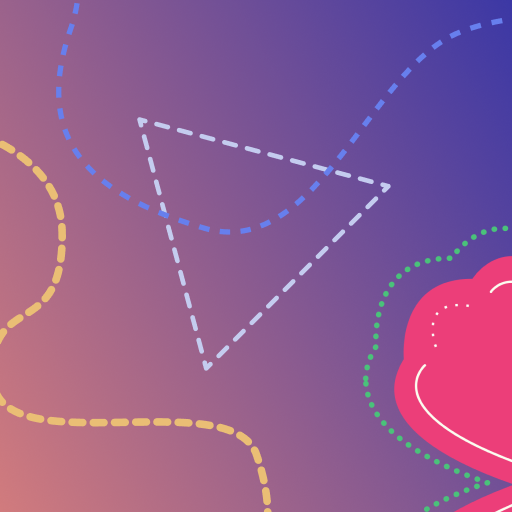Satura rādītājs
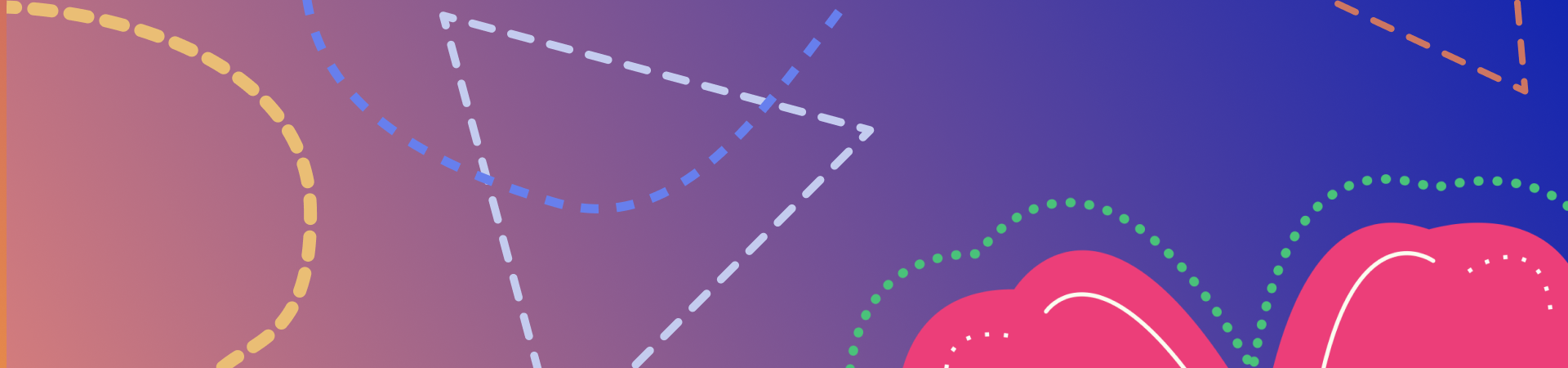
Mūsu Adobe Illustrator sērija ir izstrādāta, lai palīdzētu apgūt efektu radīšanu vektoru dizaina programmatūrā. Mēs esam šeit, lai palīdzētu vienkāršot dizaina procesu ikvienam - gan iesācējam, gan veterānam! Šodien mēs pievērsīsimies tam, kā izveidot punktotās līnijas.
Adobe Illustrator ir jaudīgs rīks, ko visā pasaulē izmanto grafiskajam dizainam un ilustrēšanai.
Tā ir aprīkota ar funkcijām, kas ļauj veidot dizainu, ko vien varat iedomāties, taču ir arī zināms, ka tai ir diezgan sarežģīta mācīšanās līkne. Pat profesionāliem dizaineriem, kuri jau sen strādā šajā jomā, dažkārt ir nepieciešams atsvaidzināt zināšanas par dažu efektu piemērošanu. Tāpēc, neatkarīgi no tā, vai jūs vēlaties atsvaidzināt zināšanas vai pirmo reizi mācāties, kā Illustrator programmā izveidot punktētu līniju, turpiniet lasīt!
Šajā rakstā aplūkosim dažādus veidus, kā izveidot punktētu līniju programmā Adobe Illustrator, un parādīsim, kā to izveidot programmā Vectornator.
Kad grafikas dizainā jāizmanto punktēta līnija?
Ir daudzi iemesli, kāpēc dizainers savā dizainā varētu vēlēties izmantot punktētu līniju. Šeit ir daži no iemesliem:
- Dekoratīvs efekts, kas attēlam piešķir tekstūru.
- Punktu dizaina izveide
- Lai parādītu kustību un virzienu, piemēram, lidojumu
- Norādīt virzienu kartē vai infografikā
- Grafpapīra efekta radīšana
- sniegt norādījumus, piemēram, kur ko izgriezt iepakojuma dizainā.
- Parādīt, kur kaut kas jāraksta vai jāparaksta
- Sniegt norādījumus, piemēram, kur ko salocīt.
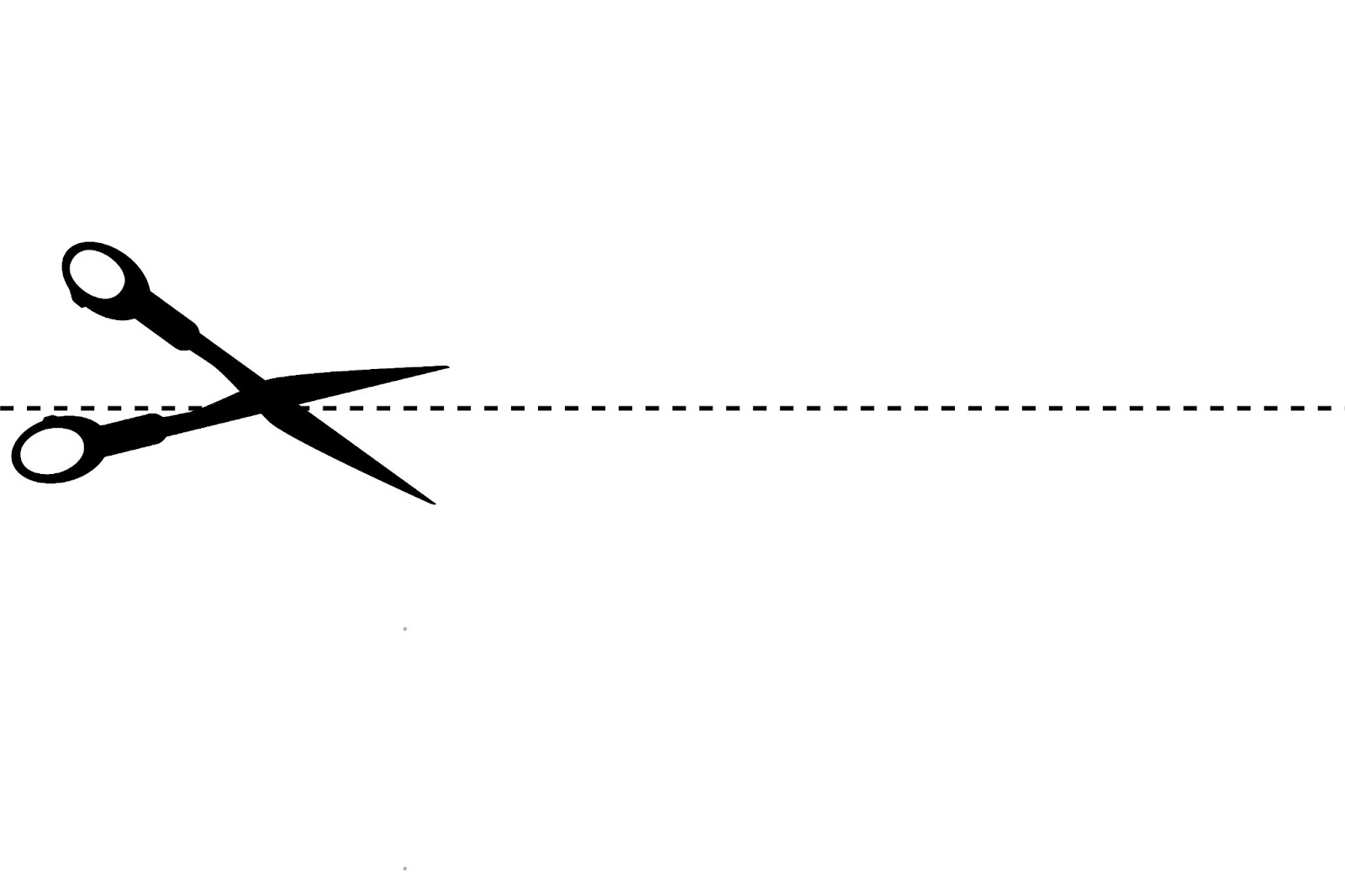
Attēlu avots: Dreamstime
Kā izveidot punktētu līniju programmā Illustrator
Punktu līnija var būt apaļi punkti, kvadrāti, taisnstūri vai jebkura cita forma. Punktu līnijas un pārtrauktās līnijas ir savstarpēji aizvietojamas, un turpmāk sniegtie norādījumi attiecas uz abām.
Ir vairāki dažādi veidi, kā izveidot punktētu līniju programmā Illustrator. Turpmāk aplūkosim trīs iespējas. Kāpēc neizmēģināt tās visas, lai noskaidrotu, kura metode jums patīk vislabāk?
Iespēja Nr. 1: Punktu un svītrainu līniju izveide ar rīku Svītrām
- Vispirms uzvelciet līniju.
- Pēc tam atveriet paneli Izskats, dodoties uz Īpašības-> izskats vai izmantojot saīsni F6 operētājsistēmā Windows un Shift+F6 operētājsistēmā Mac.
- Kad ir atvērts izskata panelis, izvēlieties "Stroke" (triepiens). Tādējādi tiks atvērts triepienu panelis un būs pieejamas dažādas triepienu iespējas.
- Izvēlieties iespēju "Pārtraukta līnija" paletē Stroke. Tas, kā jau jūs varat iedomāties, radīs pārtrauktu līniju.
- Tagad izvēlieties "noapaļots vāciņš", lai izveidotu noapaļotas svītrītes.
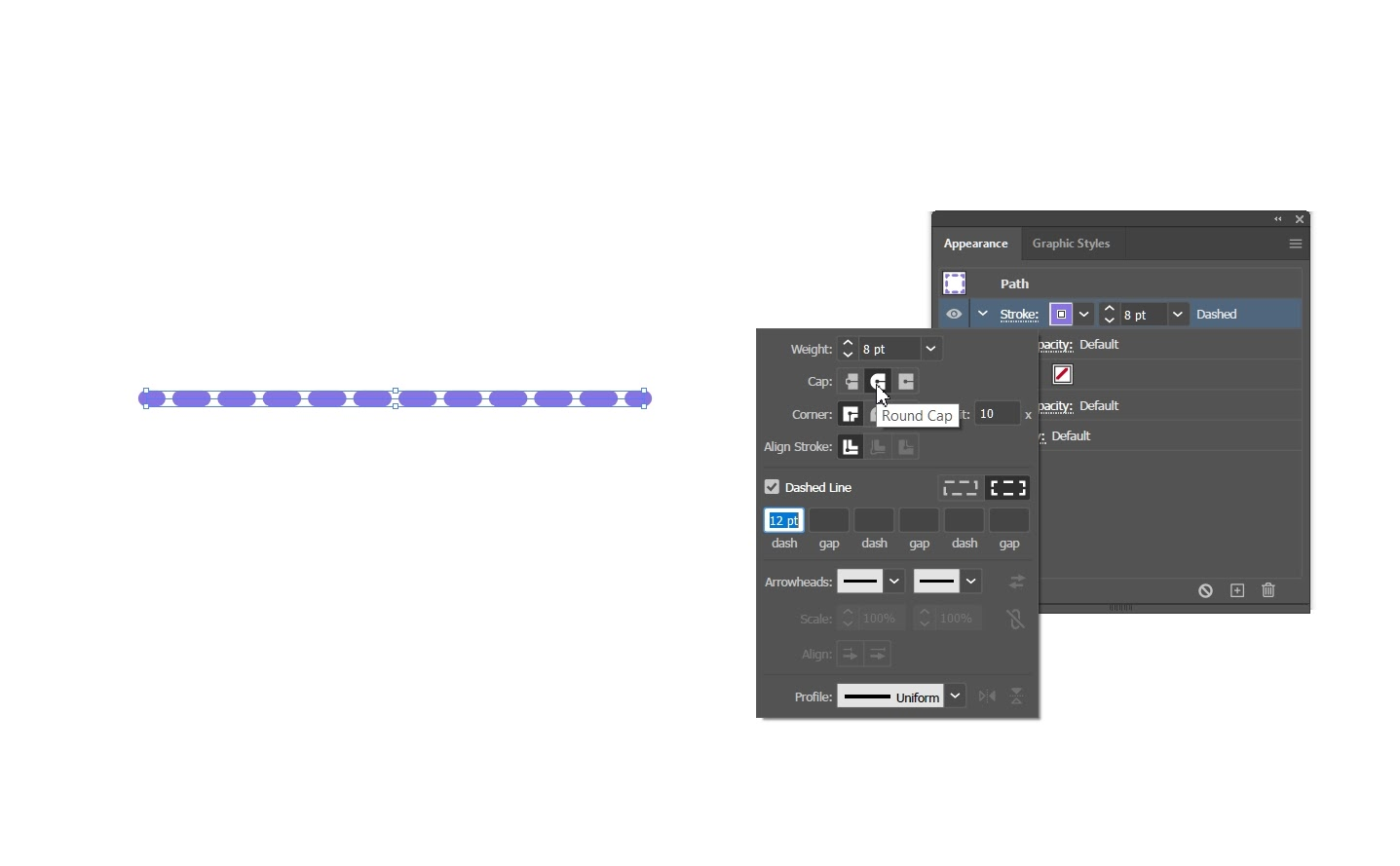
- Noapaļotās svītras var samazināt līdz punktiem, pielāgojot svītrojuma svara un atstarpes vērtības svītrojuma logā. Tādējādi tiek iegūts punktētas līnijas efekts.
- Lai izveidotu kvadrātveida punktu, izvēlieties vāciņu "Projicēšana".
- Varat mainīt atstarpi starp punktiem vai svītrām, palielinot vai samazinot atstarpes vērtības.
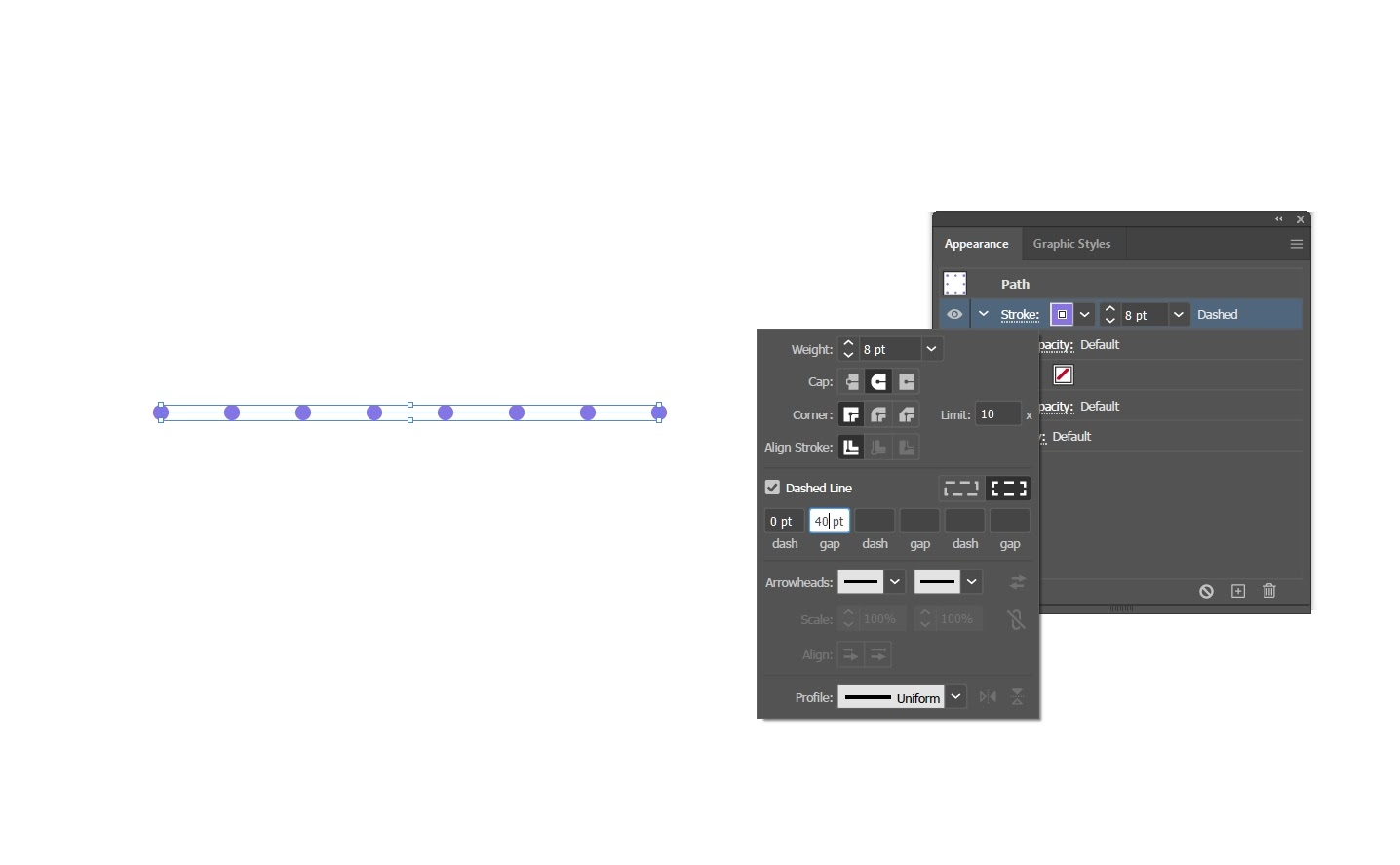
- Punktu līnijas krāsu varat rediģēt, rediģējot "Stroke Color." Noklikšķinot uz šīs opcijas, tiks atvērts krāsu panelis, kurā varat izvēlēties vēlamo krāsu.
- Ja vēlaties izveidot domuzīmes rakstu vai domuzīmju secību, kas sastāv no dažāda garuma domuzīmēm vai domuzīmju raksta, varat spēlēties ar domuzīmju opcijām un izveidot dažādas secības, pielāgojot domuzīmes un atstarpes vērtības.
2. iespēja: izveidot punktotu otu ar otu rīku
Izmantojot šo metodi, vispirms izveidojiet apli.
- Izskatu panelī pa kreisi atlasiet formas rīku. Tas jums piedāvās šādas iespējas: taisnstūra rīks, noapaļota taisnstūra rīks, elipses rīks, daudzstūra rīks, zvaigznes rīks un spīduma rīks. Jūs izvēlēsieties "elipses rīku".
- Turiet nospiestu taustiņu "shift" un velciet peli, lai izveidotu apli.
- Varat rediģēt izveidoto apli, pievienojot tam aizpildījumu, mainot krāsu un pielāgojot izmēru.
- Kad esat apmierināts ar apli, pārejiet uz logs-> otas. Tagad tiks parādīts otas logs.
- Tagad noklikšķiniet uz apļa un velciet to uz iepriekš iestatīto sadaļu.
- Tagad parādīsies dialoga logs ar šādu tekstu: "Izvēlieties jaunu otas veidu." Tajā būs iespēja izvēlēties "Izkliedes ota", "Mākslas ota" vai "Modeļa ota".
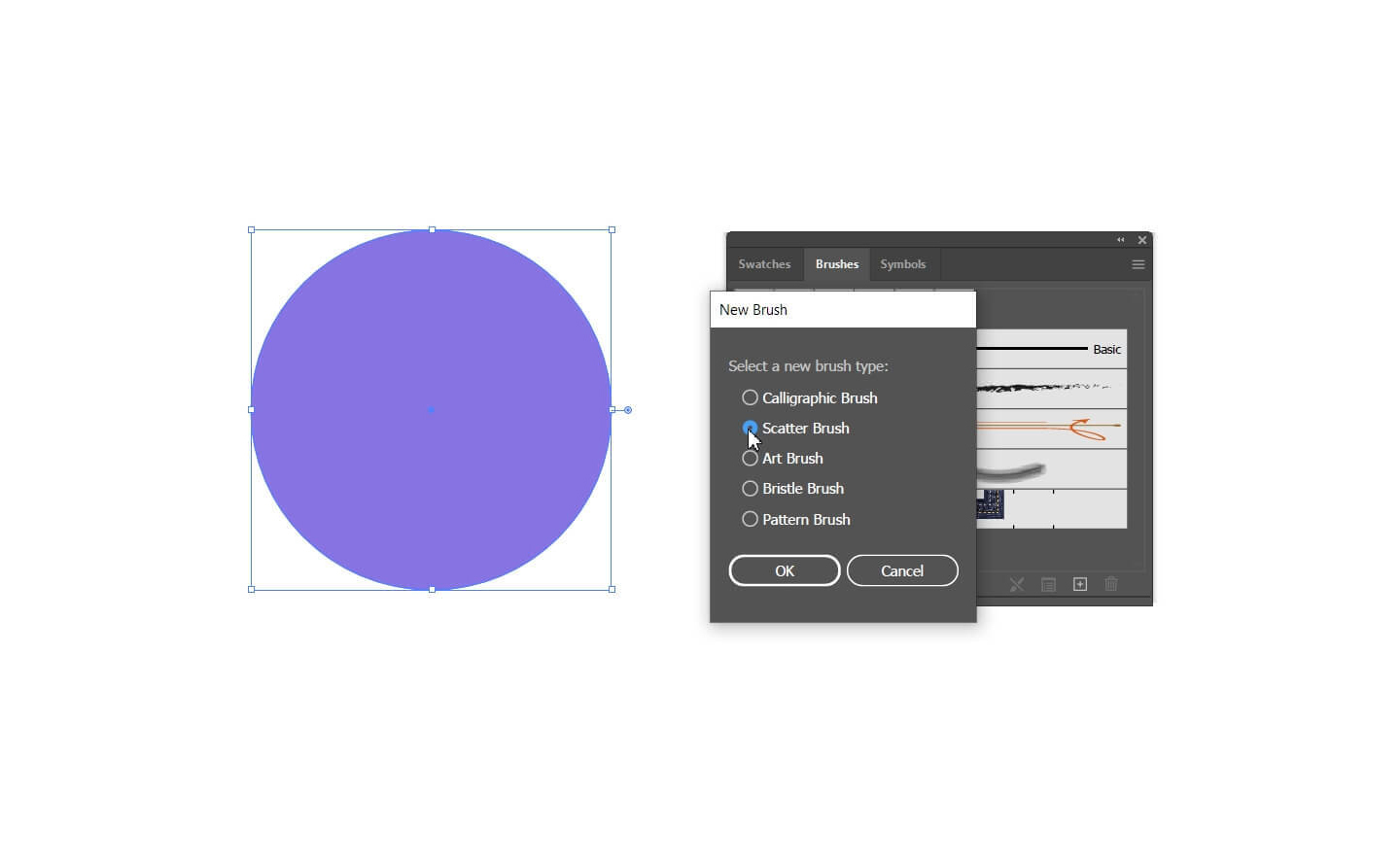
- Izvēlieties "Izkliedes ota" un nospiediet "Ok".
- Atvērsies cits logs ar turpmākajām "Scatter Brush" (izkliedes ota) opcijām. Izvēlieties "Ok.".
- Tagad pārejiet uz līnijas rīku un velciet līniju, kur vēlaties, lai parādās punktēta līnija.
- Tagad izvēlieties tikko izveidoto otu.
- Voila! Tiks parādīta punktēta līnija vietā, kur tikko izveidojāt līniju.
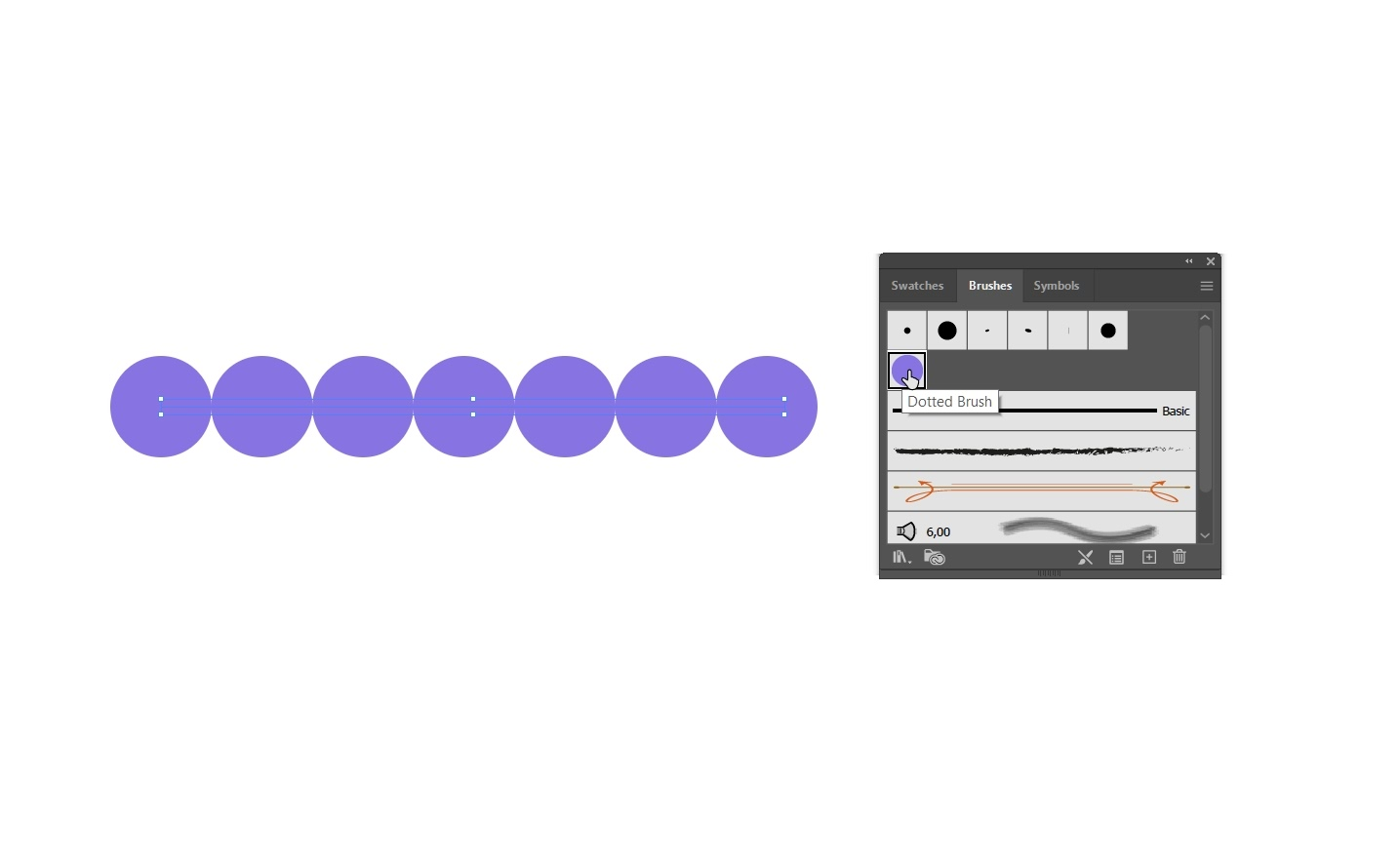
- Iespējams, ka tas vēl neatbilst jūsu vēlmēm, tāpēc vēlaties to pielāgot. Lai rediģētu pārtraukto līniju, divreiz noklikšķiniet uz tikko izmantotās otas.
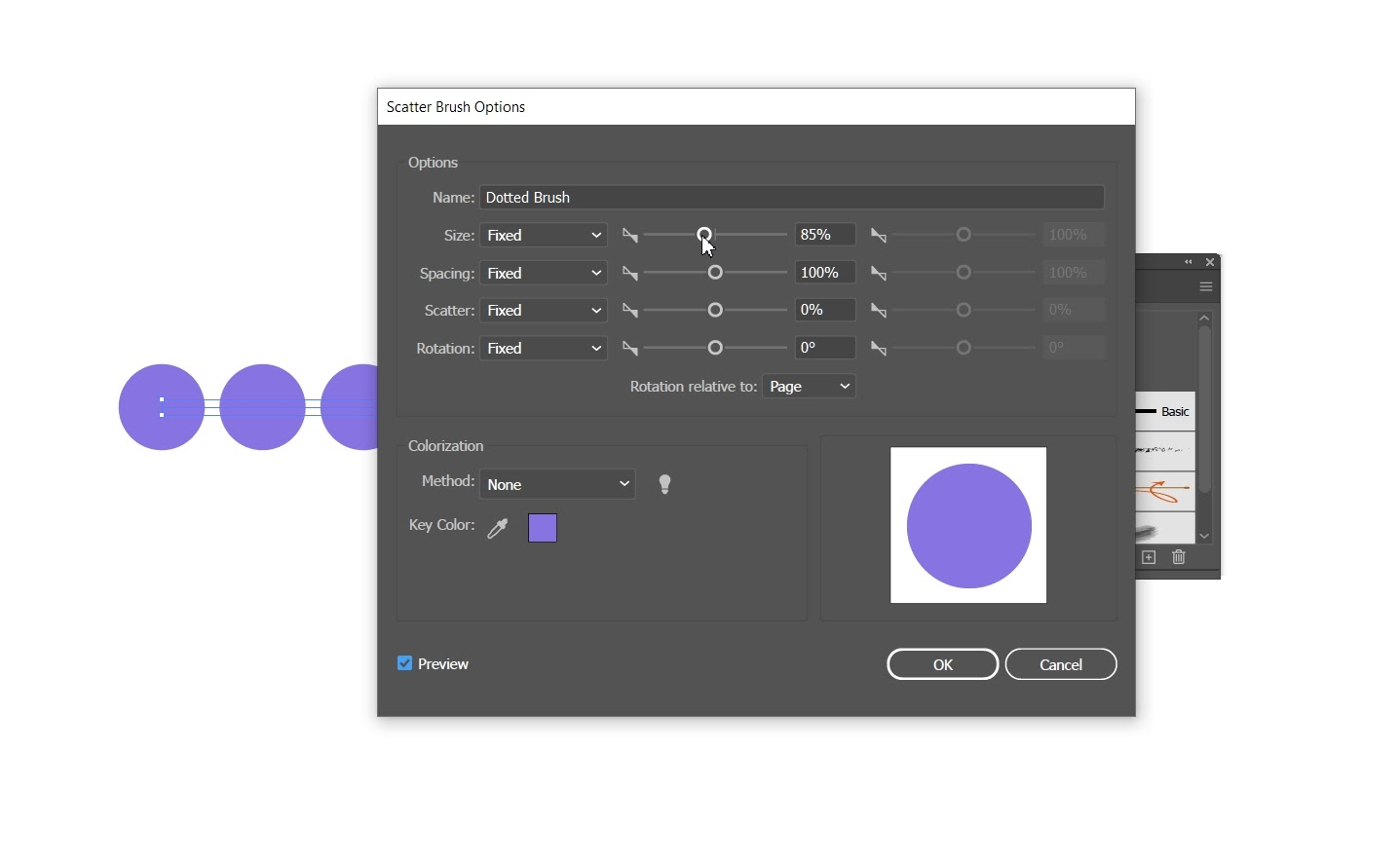
- Atvērsies jauns logs, kurā varat pielāgot punktotās līnijas lielumu, krāsu un svaru, kā arī atstarpi starp punktiem. Šos iestatījumus varat pielāgot, velkot slīdņus. Varat pat nejauši iestatīt atstarpi, lai izveidotu punktotu līniju ar neregulāru atstarpi starp punktiem.
- Kad esat apmierināts ar labojumiem, nospiediet "Ok" un "Apply To Strokes".
3. iespēja: Blend rīks
Punktu līniju var izveidot arī, izmantojot rīku Blend Illustrator.
- Sāciet, izveidojot līniju ar līnijas rīku.
- Tagad izveidojiet apli, izmantojot elipses rīku. Zīmēšanas laikā turiet iespiestu taustiņu Shift, lai izveidotu perfektu apli.
- Tālāk jūs dublēsiet apli. Vispirms pārslēdzieties uz rīku "Atlase".
- Pēc tam turiet nospiestu taustiņu alt, noklikšķiniet uz apļa un velciet. Tādējādi tiks izveidota apļa kopija.
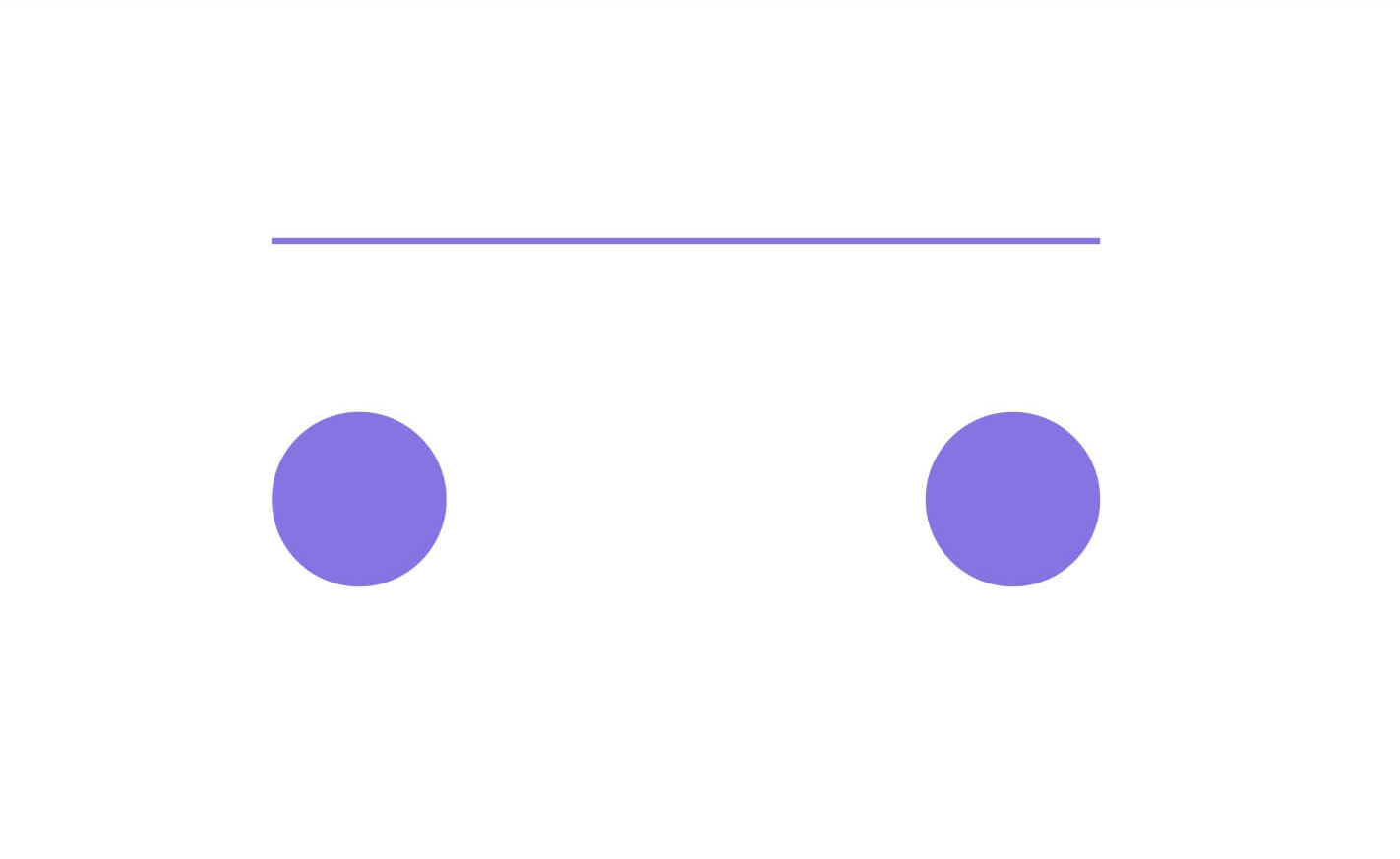
Violeti apļi ar violetu līniju
Skatīt arī: Kā izliekt tekstu programmā Illustrator: soli pa solim- Tagad atlasiet abus apļus un pārejiet uz "Objekts"-> "Sajaukt"-> "Izveidot." To pašu efektu var panākt arī, atlasot abus apļus, pārslēdzot uz sajaukšanas rīku un pēc tam noklikšķinot uz viena apļa un pēc tam uz otra, lai izveidotu sajaukumu.
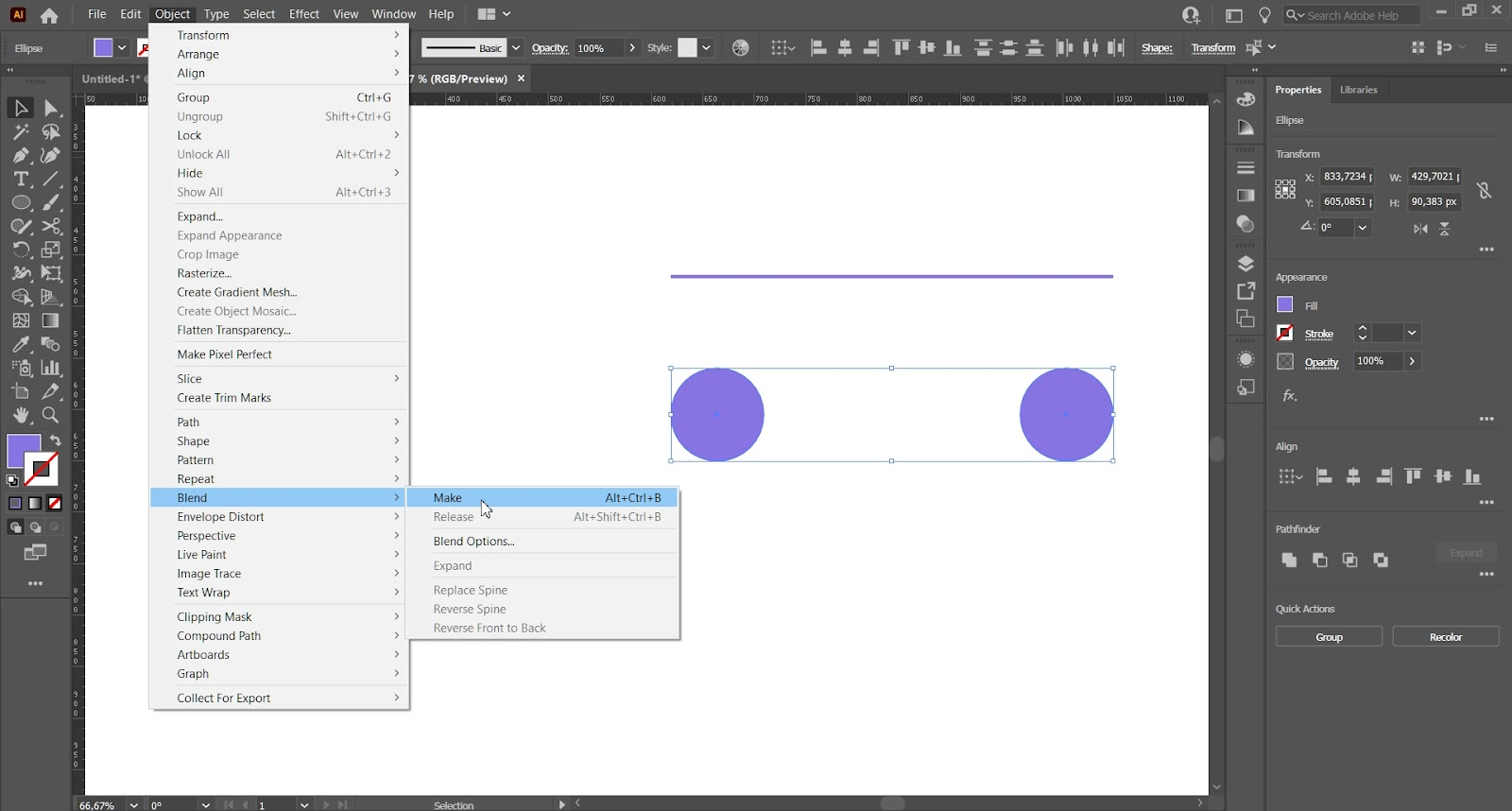
- Pēc tam ar atlases rīku atlasiet gan maisījumu, gan līniju.
- Pārejiet uz "Objekts"-> "Blend"-> "Aizstāt mugurkaulu."
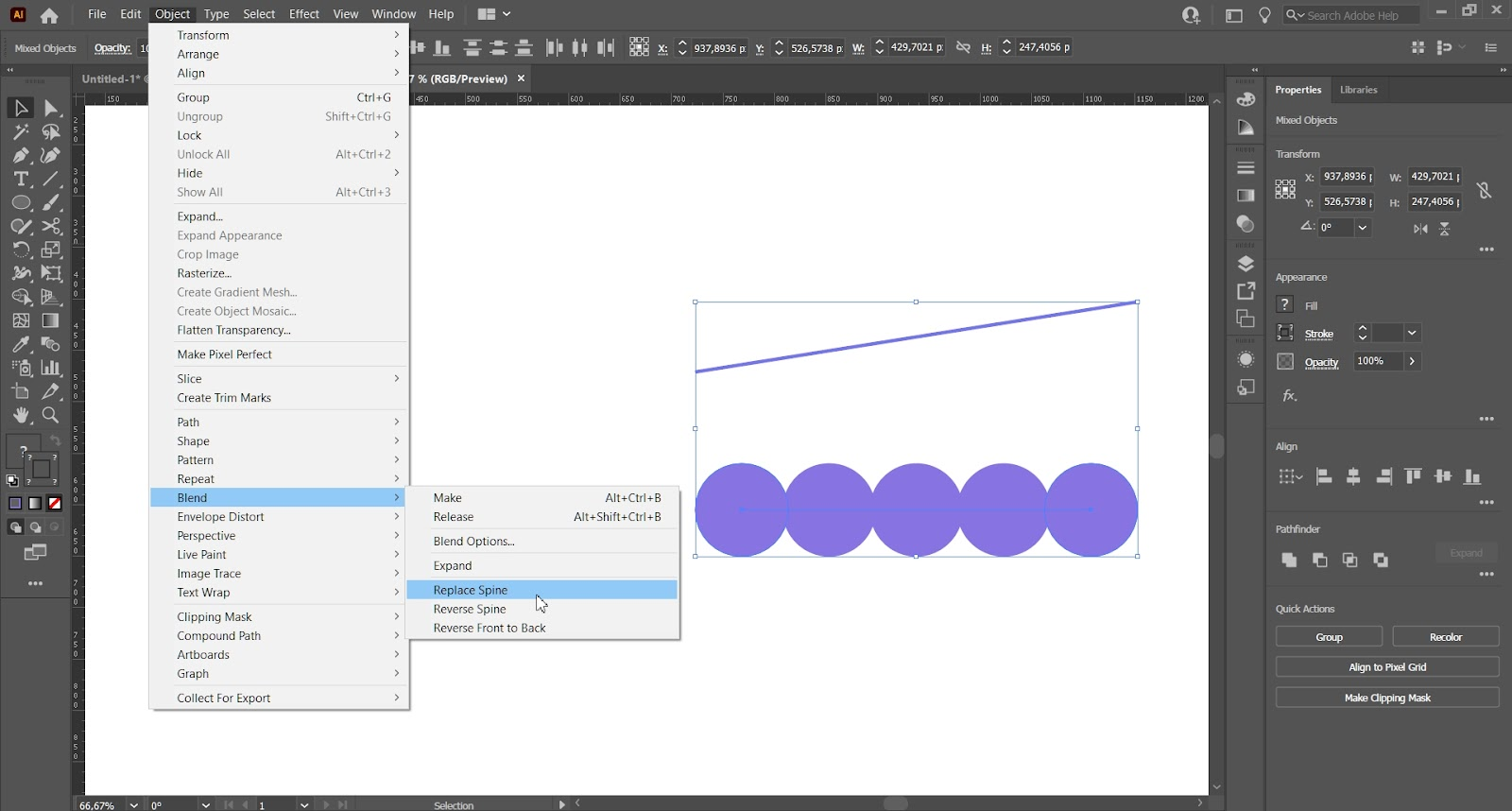
- Tagad dodieties uz "Objekts-> "Blend"-> "Blendēšanas opcijas".
- Parādīsies dialoglodziņš ar atstarpju un orientācijas iespējām.
- Blakus sadaļai "Spacing" no nolaižamajā izvēlnē atlasiet "Specified Steps".
- Tagad ievadiet vajadzīgo punktu skaitu starp pirmajiem diviem izveidotajiem punktiem, lai panāktu vēlamo atstarpi. Piemēram, ja ievadīsiet "2", starp sākotnēji izveidotajiem diviem apļiem būs tikai divi.

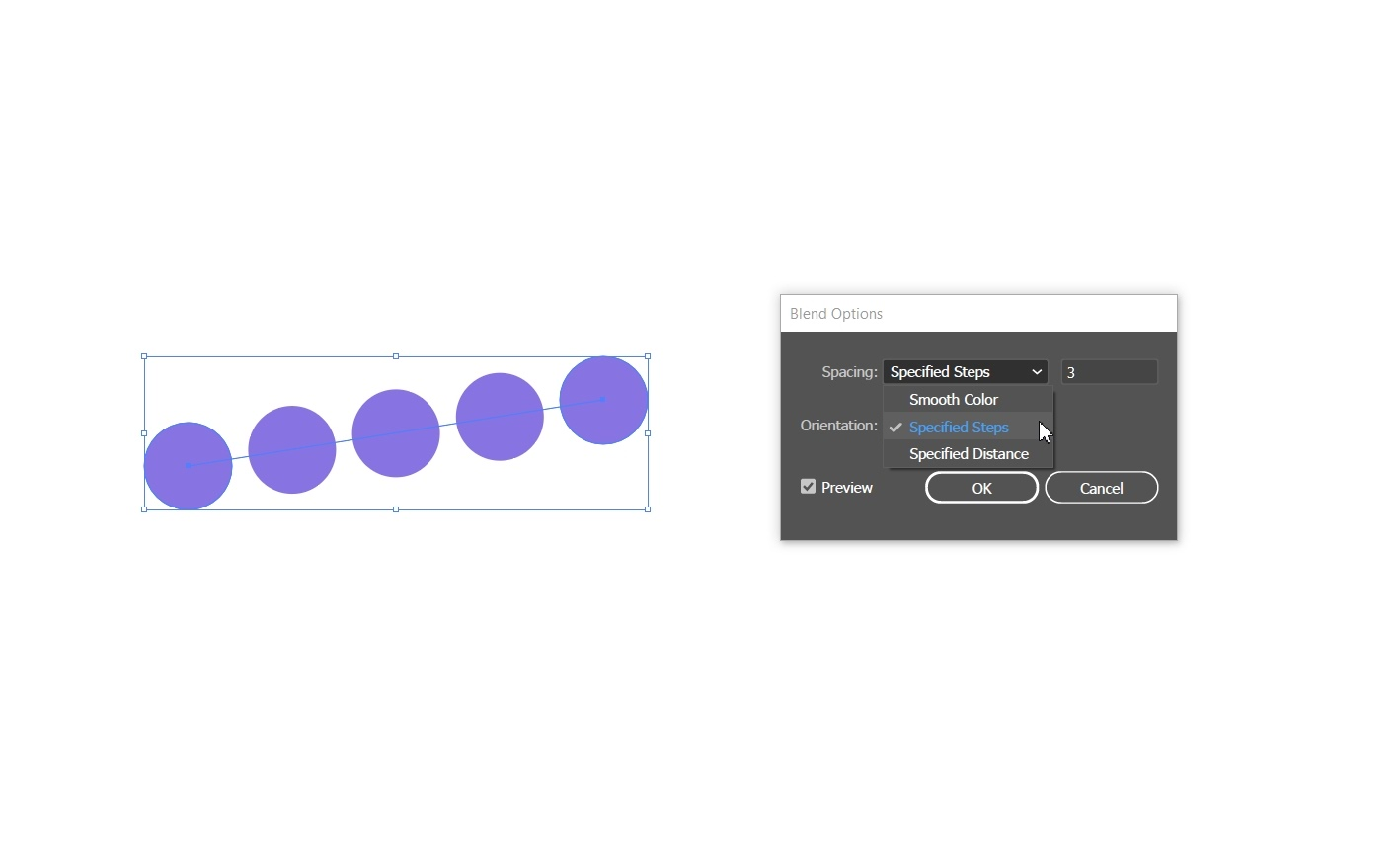
- Varat arī no nolaižamajā sarakstā izvēlēties "Noteiktais attālums", lai mainītu atstarpes vērtības un iestatītu attālumu starp punktiem, tādējādi panākot lielāku vai mazāku atstarpi starp punktiem.
- Izmantojot šo metodi, jūs atkal varat izveidot punktoto līniju no jebkuras vēlamās formas.
Izmēģiniet Illustrator alternatīvu
Ja vēlaties izmēģināt Illustrator alternatīvu operētājsistēmai macOS, izmēģiniet programmu Vectornator. Tā ir izstrādāta tā, lai būtu ļoti ērta lietotājam, vienlaikus saglabājot tādas standarta programmatūras kā Illustrator standartu un funkciju iespējas. Zemāk mēs esam sagatavojuši ceļvedi par to, kā Vectornator izveidot punktētu vai pārtrauktu līniju.
Skatīt arī: Tumšais režīms: visi vērā ņemamie plusi un mīnusiAplūkojiet zemāk redzamo GIF failu, lai uzzinātu, kā izveidot punktētu līniju programmā Vectornator, un sekojiet norādījumiem, ko mēs esam uzrakstījuši zem tā.0
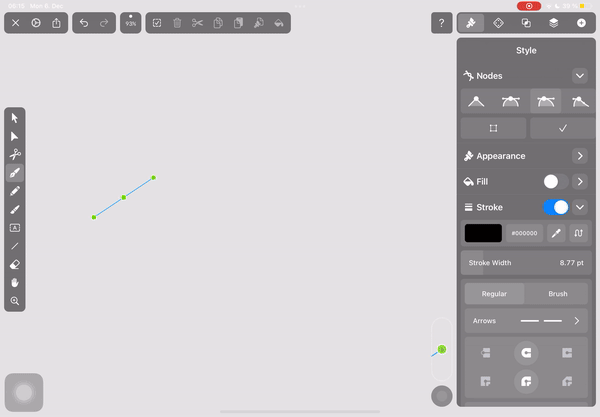
- Vispirms izveidojiet līniju, izmantojot pildspalvas rīku. Ja jums ir nepieciešama palīdzība, lai apgūtu, kā strādāt ar pildspalvas rīku, varat uzzināt sīkāk šeit.
- Varat izveidot taisnu līniju, izliektu līniju vai veselu formu.
- Kad esat apmierināts ar līniju, dodieties uz Inspector ekrāna labajā pusē un noklikšķiniet uz pārslēgšanas slēdža blakus "Stroke", lai to ieslēgtu.
- Tagad tiks parādīta insulta izvēlne.
- Šajā izvēlnē varat pielāgot visus insulta iestatījumus, sākot no insulta platuma līdz vāciņa formai un krāsai.
- Līdzīgi kā lietojumprogrammā Illustrator, lai iegūtu punktētu līniju, atlasiet noapaļotu atstarpi.
- Lai mainītu svītrojumu uz punktētu vai pārtrauktu līniju, dodieties uz svītrojumu izvēlnes sadaļu "Svītriņa".
- Ievietojiet vērtību lodziņā kreisajā pusē. Tas noteiks katra punkta vai domuzīmes garumu. Sākumā varat izvēlēties jebkuru vērtību un pēc vajadzības to pielāgot.
- Tagad pārejiet uz svītrojumu izvēlnes sadaļu "Gap" un ievadiet vērtību lodziņā kreisajā pusē. Tas noteiks atstarpes lielumu starp punktiem vai svītrām.
- Lai visi punkti būtu vienāda izmēra un ar vienādu atstarpi starp tiem, abos lodziņos "Dash" un "Gap" norādiet vienādas vērtības.
- Lai dažādotu modeli, varat pielāgot katra rūtiņas rūtiņas rūtiņu vērtības, veidojot dažāda lieluma atstarpes un dažādu garumu domuzīmes.
- Kad esat izveidojis vēlamo punktēto svītrojumu, varat izvēlēties jebkuru no tiem pašiem rīkiem, lai zīmētu ar to. Tas ļauj ļoti viegli izveidot punktētas formas, piemēram, līniju, kvadrātu vai apli.
Daži Dotted Line iedvesma
Tagad, kad zināt, kā izveidot punktētu līniju gan programmā Illustrator, gan Vectornator, apskatiet tālāk sniegtos piemērus, lai iepazītos ar dažādām idejām par punktētu līniju pielietošanas veidiem.
Attēlot kustību kartē
Kartēs diezgan bieži var sastapties ar līnijām, kas vērpjas un pagriežas. Tās labi noder, lai attēlotu virzienu, kurā kaut kas notiek.
Attēlot griešanas instrukcijas
Punktveida vai pārtraukta līnija, pirms kuras ir šķēru ikona, ir universāla norāde, kur kaut ko nogriezt. Ar to, iespējams, saskarsieties, ja nodarbojaties ar iepakojuma dizainu.
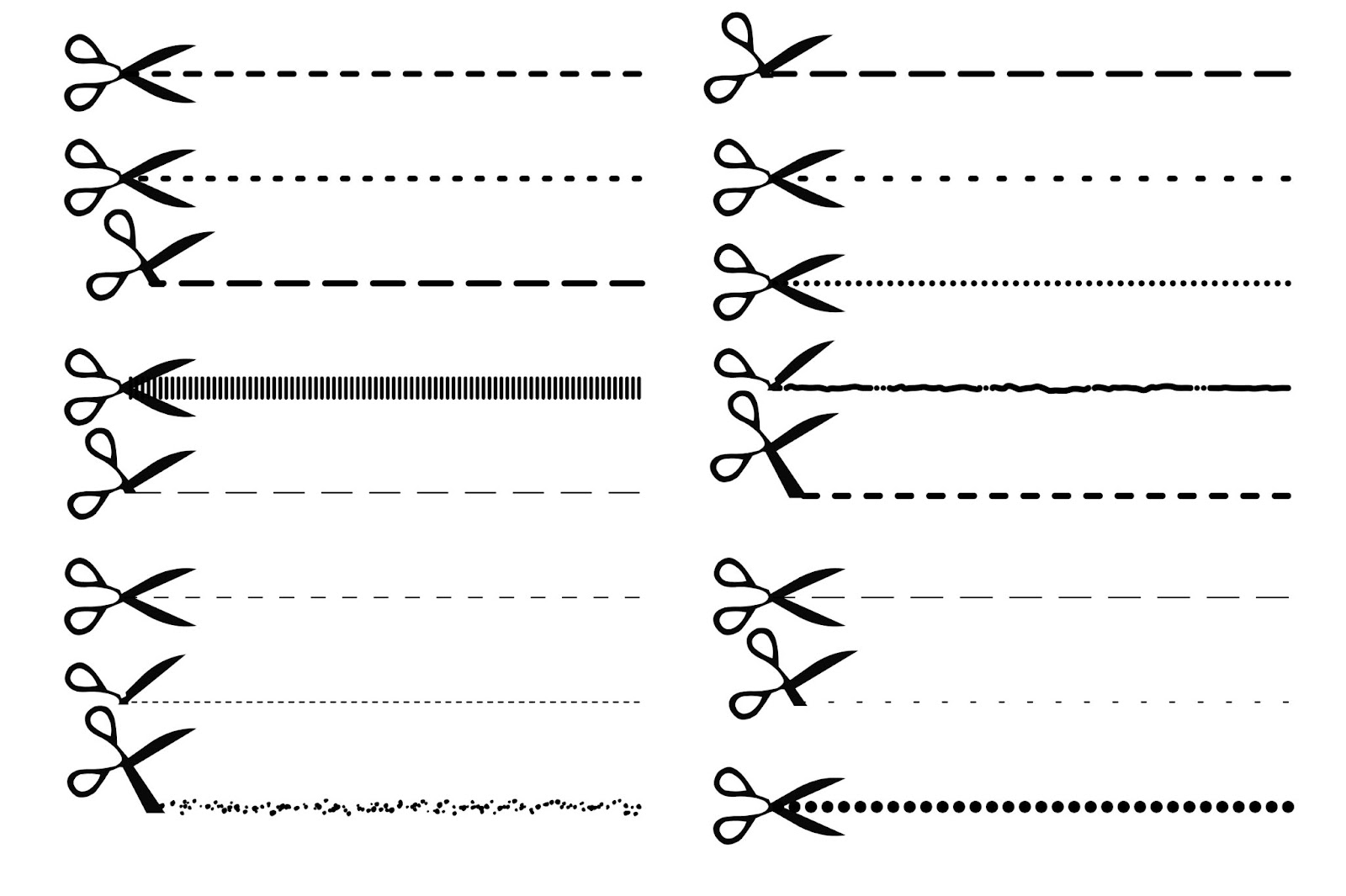
Attēlu avots: Dreamstime
Tekstūra un dimensija
Punktu un pārtrauktās līnijas piešķir attēliem faktūru un dimensiju. Tās var lieliski izskatīties ilustrācijās, īpaši abstraktos ģeometriskos dizainos, piemēram, šajā attēlā.
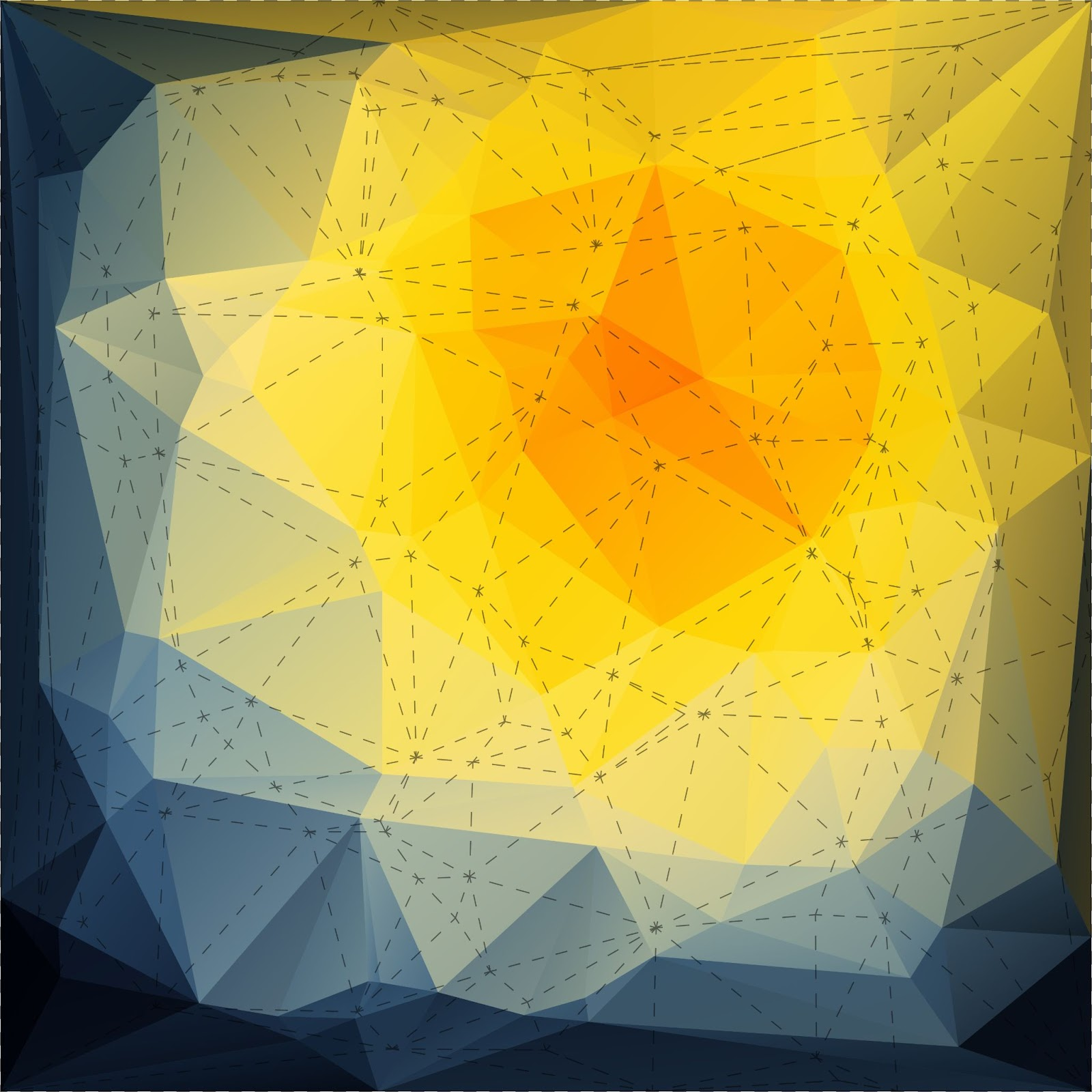
Attēlu avots: Dreamstime
Infografika
Punktu un pārtrauktās līnijas ir lieliski piemērotas virziena norādīšanai infografikās, piemēram, attēlā zemāk.
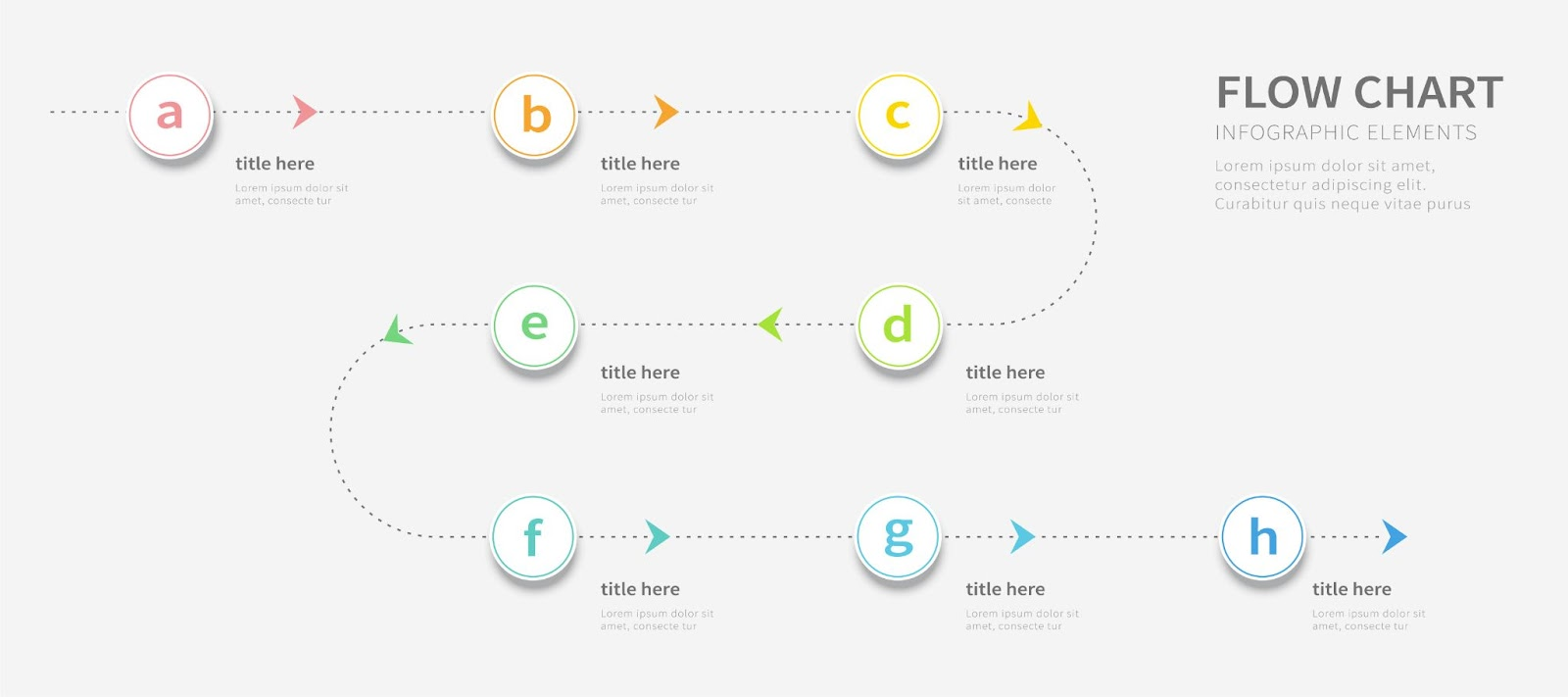
Attēlu avots: Dreamstime
Vai esat gatavs?
Cerams, ka jūtaties iedvesmoti un apveltīti ar zināšanām, kas nepieciešamas, lai veidotu punktotās līnijas un punktotos dizainus programmā Adobe Illustrator un Vectornator.
Mēs vienmēr vēlamies redzēt, ko rada mūsu kopiena, tāpēc, ja jūtaties iedvesmoti dalīties ar mums savā punktotās līnijas dizainā, noteikti rakstiet mums mūsu DM!